

Po ocenie wyników drukowania wzoru można dostosować intensywność/kontrast.
W przypadku zmiany balansu kolorów lub intensywności/kontrastu dokumentu funkcja drukowania wzoru wydrukuje wyniki dopasowania na liście, razem z wartościami dopasowania.
Poniżej opisano procedurę dostosowywania intensywności/kontrastu w trakcie oceny wzoru.
Wybierz Ręczne dopasowywanie kolorów.
Na karcie Główny (Main) wybierz dla opcji Kolor/Intensywność (Color/Intensity) ustawienie Ręczne (Manual) i kliknij przycisk Ustaw... (Set...)
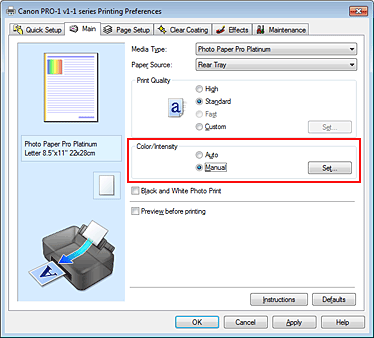
Pojawi się okno dialogowe Ręczne dopasowywanie kolorów (Manual Color Adjustment).
Wybór drukowania wzoru.
Na karcie Dopasowywanie kolorów (Color Adjustment) zaznacz pole wyboru Drukuj wzór dopasowywania kolorów (Print a pattern for color adjustment) i kliknij przycisk Preferencje drukowania wzoru... (Pattern Print preferences...)
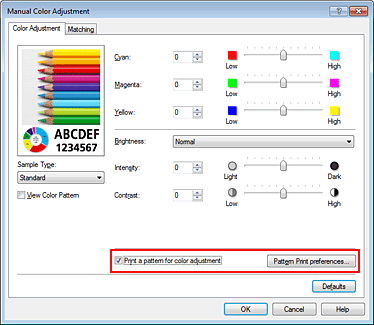
Ustawianie drukowania wzoru.
Po otwarciu okna dialogowego Drukowanie wzoru (Pattern Print) wprowadź poniższe ustawienia i kliknij przycisk OK.
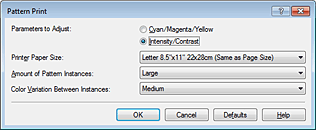
Wybierz ustawienie Intensywność/Kontrast (Intensity/Contrast).
Wybierz rozmiar papieru używanego do drukowania wzoru.
 Uwaga
Uwaga
W zależności od rozmiaru papieru wybranego na karcie Ustawienia strony (Page Setup), niektóre rozmiary mogą być niedostępne.
Wybierz opcję Największa (Largest), Duża (Large) lub Mała (Small), aby ustawić liczbę wzorów do wydrukowania.
 Uwaga
Uwaga
Opcji Największa (Largest) i Duża (Large) nie można wybrać, gdy wybrano niektóre rozmiary papieru lub rozmiary papieru wyjściowego.
Ustaw stopień zmiany koloru między sąsiednimi wzorami.
 Uwaga
Uwaga
Opcja Duża (Large) stanowi około dwukrotność ustawienia Średnia (Medium), a opcja Mała (Small) stanowi około połowę ustawienia Średnia (Medium).
Sprawdzanie wyników drukowania wzoru.
Na karcie Dopasowywanie kolorów (Color Adjustment) kliknij przycisk OK, aby zamknąć okno dialogowe Ręczne dopasowywanie kolorów (Manual Color Adjustment).
Na karcie Główny (Main) kliknij przycisk OK i uruchom drukowanie.
Drukarka następnie wydrukuje wzór, którego wartością środkową będzie ustawiona wartość intensywności/kontrastu.
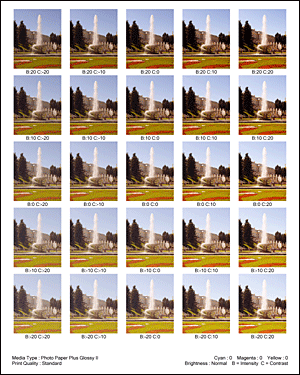
Dopasowywanie intensywności/kontrastu.
Oceń wynik wydruku i wybierz najbardziej odpowiedni obraz.
Następnie wpisz w polach Intensywność (Intensity) i Kontrast (Contrast) na karcie Dopasowywanie kolorów (Color Adjustment) liczby intensywności/kontrastu zgodnie ze wskazaniem na dole tego obrazu.
Usuń zaznaczenie pola wyboru Drukuj wzór dopasowywania kolorów (Print a pattern for color adjustment) i kliknij przycisk OK.
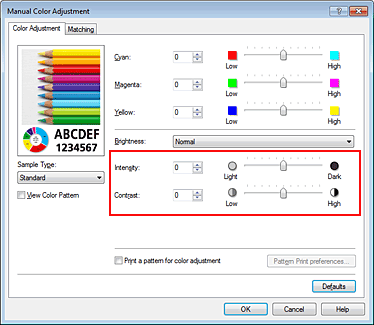
 Uwaga
Uwaga
Intensywność/kontrast można również wyregulować na karcie Szybki start (Quick Setup), wybierając w obszarze Funkcje dodatkowe (Additional Features) opcję Ręczne dostosowanie koloru/intensywności (Color/Intensity Manual Adjustment).
Zakończ konfigurację.
Kliknij na karcie Główny (Main) przycisk OK.
Podczas drukowania dokument jest drukowany z intensywnością/kontrastem dopasowanymi przez funkcję drukowania wzoru.
 Ważne
Ważne
W przypadku wybrania opcji Drukuj wzór dopasowywania kolorów (Print a pattern for color adjustment) na karcie Dopasowywanie kolorów (Color Adjustment) następujące elementy są wyszarzone i nie można ich ustawić:
Opcja Wyświetl podgląd przed rozpoczęciem drukowania (Preview before printing) na karcie Główny (Main)
Opcje Zszywany bok (Stapling Side) i Określ margines... (Specify Margin...) na karcie Ustawienia strony (Page Setup) (jeśli wybrano opcję Drukowanie dwustronne (Ręczne) (Duplex Printing (Manual)), można skorzystać tylko z opcji Zszywany bok (Stapling Side)).
Opcja Zastosuj na całej stronie (Apply Throughout Page) w menu Photo Optimizer PRO na karcie Efekty (Effects) (po zastosowaniu sterownika drukarki XPS nie można korzystać z karty Efekty (Effects)).
Wzór można wydrukować tylko wtedy, gdy w menu Układ strony (Page Layout) na karcie Ustawienia strony (Page Setup) wybrano opcję Rozmiar normalny (Normal-size) lub Bez obramowania (Borderless).
W zależności od użytkowanej aplikacji funkcja ta może być niedostępna.
Góra strony
|